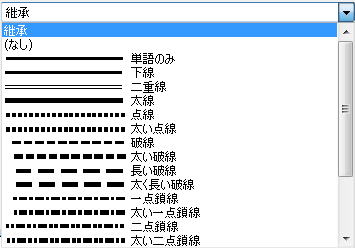「フォントを修正」ダイアログボックス
「フォントを修正」ダイアログボックスを使用して、選択したテキストの体裁を修正できます。このダイアログボックスで使用できる設定は、現在適用されているスタイルシートには影響を与えません。このダイアログボックスのオプションが「継承」に設定されている場合、選択したテキストは周囲のテキストに合わせて書式設定されます。
• 「フォント」 - エレメントコンテンツに適用するフォントの名前を指定します。フォントを選択するには、リスト内の任意の名前 (たとえば、Times New Roman、Sanserif) をクリックします。
• 「サイズ」 - エレメントコンテンツに適用するフォントのサイズを指定します。リストから選択するか、数値を入力するか、またはパーセント (10% ~ 9999%) で指定します。
|
|
「サイズ」は、「上付き文字/下付き文字」フィールドが「上付き文字」または「下付き文字」に設定されている場合、使用できません。
|
• 「太字」 - エレメントコンテンツを太字にします。
• 「斜体」 - エレメントコンテンツを斜体にします。
• 「テキストの色」 - エレメントコンテンツに適用する色を選択するための
カラーパレットを表示します。
オプション「なし」を使用すると、非表示のテキストを出力できます。幅がテキストに含まれる特定の文字列の長さに一致するホワイトスペースを作成するには、これが便利です。
オプション「なし」を使用すると、透明なシェードを出力できます。
• 「すべて大文字」 - エレメントコンテンツ内のすべてのアルファベット文字を大文字で表示します。
• 「小型英大文字」 - エレメントコンテンツ内のすべてのアルファベット文字を小型英大文字で表示します。
• 「上付き文字/下付き文字」 - エレメントコンテンツを上付き文字、下付き文字、または標準文字で表示します。下付き文字は、指定したポイントサイズの em- スペースの .69 です。上付き文字は、基線から 0.33 em- スペース分オフセットされます。下付き文字は、指定したポイントサイズの em- スペースの .69 です。下付き文字は、基線から 0.25em- スペース分オフセットされます。
• 「非表示」 - 最終出力でエレメントコンテンツを非表示にします。エディタビューでエレメントコンテンツを非表示にするには、
Arbortext Editor の
「環境設定」ダイアログボックスの
「非表示のコンテンツ」オプションを選択解除する必要があります。
• 「下線スタイル」 - エレメントコンテンツに下線を引きます。以下のいずれかの線種を選択できます。
リストから Words only を選択すると、フォントが適用される文字の下にだけ単純な一重線が引かれます。
「下線の色」 - 下線に適用する色を選択するための
カラーパレットを表示します。
Text Color を選択して、現在のテキストと同じ色を使用します。
• 「取り消し線スタイル」 - エレメントコンテンツの各文字に取り消し線を引きます。Words only を選択すると、フォント文字の上にのみ線が引かれます。文字間のスペースには線が引かれません。
「取り消し線の色」 - 取り消し線に適用する色を選択するための
カラーパレットを表示します。
Text Color を選択して、現在のテキストと同じ色を使用します。
• 「プレビュー」 - 指定した書式でサンプルテキストを表示します。